最近、次の技術的背景について説明しました。 Nvidia のサイズ変更可能な BAR (ベース アドレス レジスタ)と AMD のスマート アクセス メモリについて説明します。ここで、これらのテクノロジをどのように使用するかを掘り下げて説明します。
コンテンツ
- AMD Smart Access Memory に適切なコンポーネントを入手
- AMD スマート アクセス メモリを有効にする
- サイズ変更可能な BAR を有効にする
- サイズ変更可能な BAR を有効にする必要がありますか?
これらは、CPU にゲーム アセットへのより多くのアクセスを提供して割り当てを高速化するという同じ種類の目標を達成しますが、これらのテクノロジを有効にするプロセスは若干異なります。 AMD 方式と Nvidia 方式について、知っておくべきこととともに見ていきましょう。
おすすめ動画
簡単
30分
Intel 第 10 世代または Ryzen 3000 CPU 以降
AMD または Nvidia グラフィックスカード
AMD Smart Access Memory に適切なコンポーネントを入手
活用するには スマート アクセス メモリ (SAM) の、次のものが必要です。
AMD 500シリーズマザーボード (X570 または B550) または AMD 600 シリーズ マザーボード (X670E、X670、または B650)
AMD Ryzen 3000シリーズ, 5000シリーズ、 または 7000シリーズ CPU (APUではありません)
AMD RX 6000シリーズ グラフィックスカード
言い換えれば、エンドツーエンドの AMD ハードウェアが必要であり、さらに最新のハードウェアが必要です。 報告書によると Intel Arc グラフィックス カードが Ryzen PC でサイズ変更可能な BAR をサポートしていること、そしてインテルは最近それを確認しましたが、実際のテストはあまり行われていません。
AMD スマート アクセス メモリを有効にする
ステップ1: マザーボードの BIOS を最新バージョンに更新します。製造元の Web サイトからダウンロードします。

ステップ2: 最新のグラフィックスドライバーを次からインストールします。 AMDのドライバーリポジトリ.
関連している
- AMDはラップトップ用GPUでNvidiaを粉砕するかもしれないが、デスクトップに関しては沈黙している
- 最終的に Nvidia を捨てて AMD GPU を購入すべき理由がここにあります
- Nvidia は 3 つの新しい GPU を発売する可能性がありますが、それらは AMD にとって悪いニュースです
ステップ 3:UEFI/BIOSを入力してください 起動時にボードの特定のキーを押すことによって。
ステップ 4: 2 つの設定を有効にする 4G デコード以上 そして サイズ変更バーのサポート. Asus TUF Gaming X570-Plus マザーボードの BIOS で、Asus が両方の設定を一緒に変更する単純なボタンを挿入していることがわかりました。 マザーボードは異なる場合があるため、不明な点がある場合は、ボードのマニュアルを参照して、変更する必要がある設定を見つけてください。

ステップ5: 変更を保存し、BIOS を終了して、Windows 10 に進みます。

ステップ6: 余談ですが、AMD Web ページに戻ってみると、Resizeable に関する BIOS スクリーンショットが含まれていることがわかります。 BAR サポート。つまり、Smart Access Memory という名前を好むかもしれませんが、サイズ変更可能な BAR の方が永続的である可能性があります。 用語。
サイズ変更可能な BAR を有効にする
エヌビディアも プロセスをガイドする完全な詳細を提供します サイズ変更可能な BAR を有効にする方法ですが、AMD よりも多くの順列を処理するため、ある程度の注意が必要です。 興味深いのは、Nvidia が古い AMD 400 マザーボードをサポートしているが、AMD 3000 CPU はサポートしていないということです。
Nvidia GPU でサイズ変更可能な BAR を使用するには、以下が必要です。
Ryzen 5000 CPU または Intel 第 10 世代、第 11 世代、または第 12 世代 CPU を搭載した AMD 400 または 500 シリーズ マザーボードおよび対応するマザーボード
Nvidia GeForce RTX 30 グラフィックス カードまたは インテル Arc グラフィックス カード
ステップ1:BIOSをアップデートする マザーボードの BIOS を最新バージョンに更新します。製造元の Web サイトからダウンロードします。
ステップ2: 最新のグラフィックドライバーをインストールする NvidiaのWebサイトより.
ステップ 3: 起動中にボードの特定のキーを押して、UEFI/BIOS に入ります。

ステップ 4: 古い RTX 3000 GPU を実行している場合は、ReBAR 機能にアクセスするために GPU BIOS を更新する必要がある場合があります。 ただし、最新の GPU リリースでは問題は発生しません。 このガイドに従っても ReBAR を有効にできない場合は、GPU 製造元の Web サイトで最新の BIOS に更新する方法を参照してください。
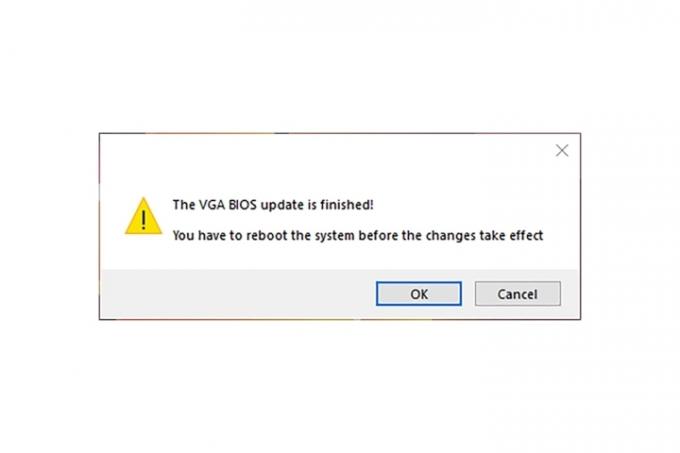
ステップ5: Nvidia または Intel ドライバーを調べて、サイズ変更可能な BAR が有効になっていることを確認します。

サイズ変更可能な BAR を有効にする必要がありますか?
Intel GPU を使用している場合、答えは間違いなく「はい」です。 私たちのレビューでは、これが絶対に使用しなければならない機能であることがわかりました。そうしないと、GPU のパフォーマンスが低下します。
AMD および Nvidia グラフィック カードの場合、パフォーマンスの差は 1% ~ 10% であることが多いため、これはそれほど重要ではありません。 ただし、これは無料のパフォーマンスであるため、有効にする必要はありませんが、おそらく有効にする必要があります。そうしないと、テーブル上に追加のフレームが残るだけになります。
編集者のおすすめ
- GDDR7 メモリが PC ゲームの VRAM の問題をどのように解決できるか
- AMD RX 7600 vs. Nvidia RTX 4060 Ti: パフォーマンスよりも価値
- Nvidia が RTX 4060 Ti のメモリ論争をどのように擁護しているかは次のとおりです
- AMD ではなく Nvidia GPU を購入すべき 3 つの理由
- 今後登場するミッドレンジ Nvidia および AMD GPU には、重要な領域が 1 つ欠けている可能性があります
ライフスタイルをアップグレードするDigital Trends は、読者が最新ニュース、楽しい製品レビュー、洞察力に富んだ社説、ユニークなスニーク ピークをすべて提供して、ペースの速いテクノロジーの世界を監視するのに役立ちます。


